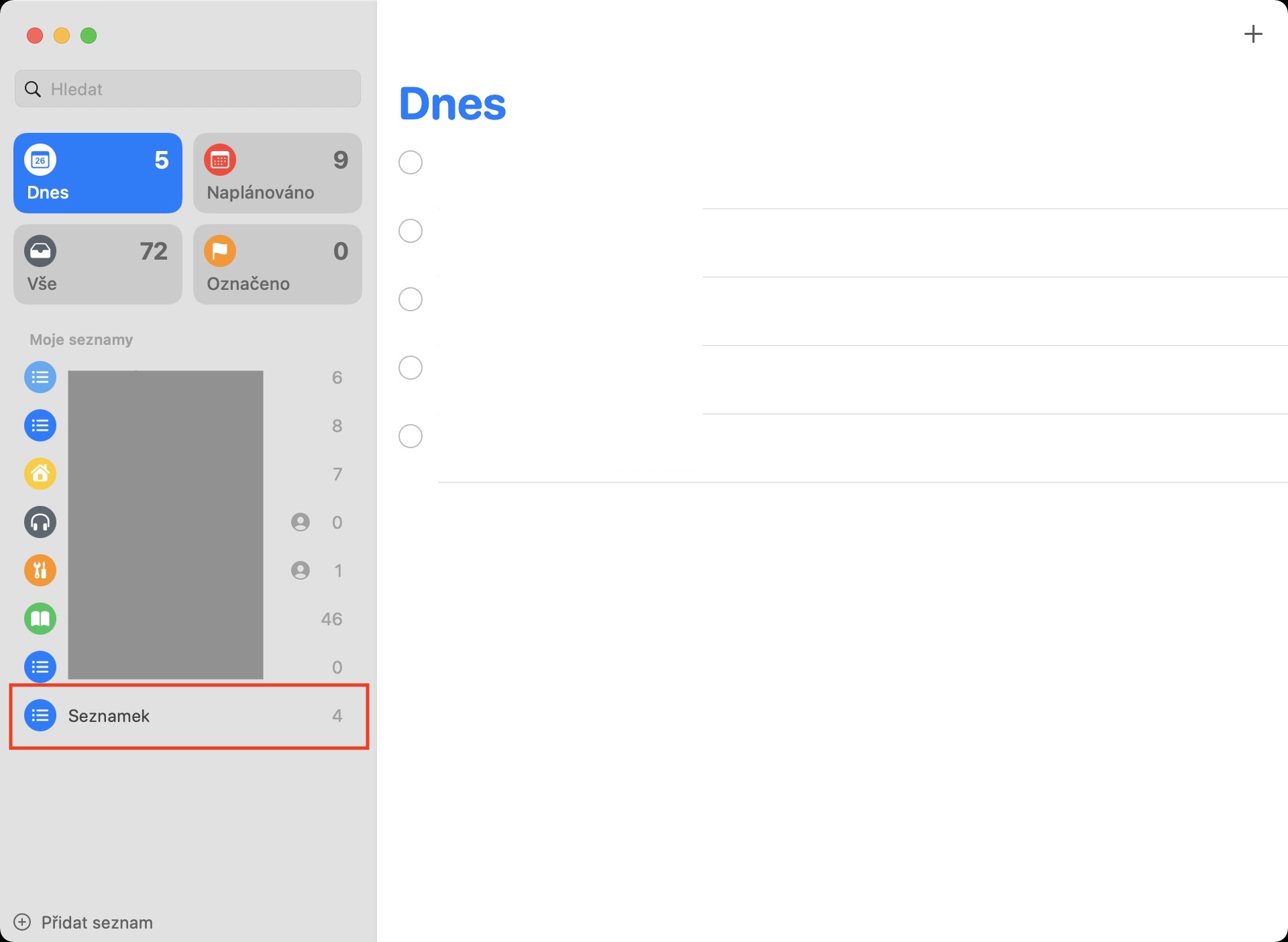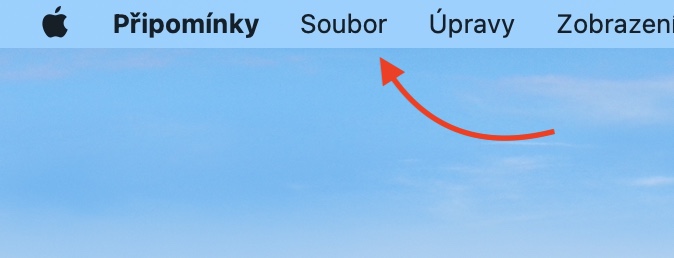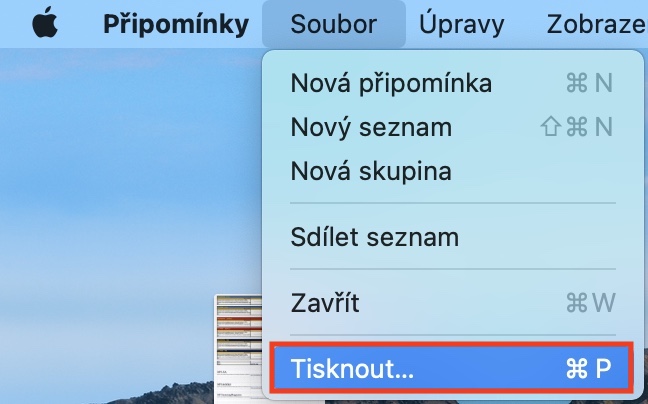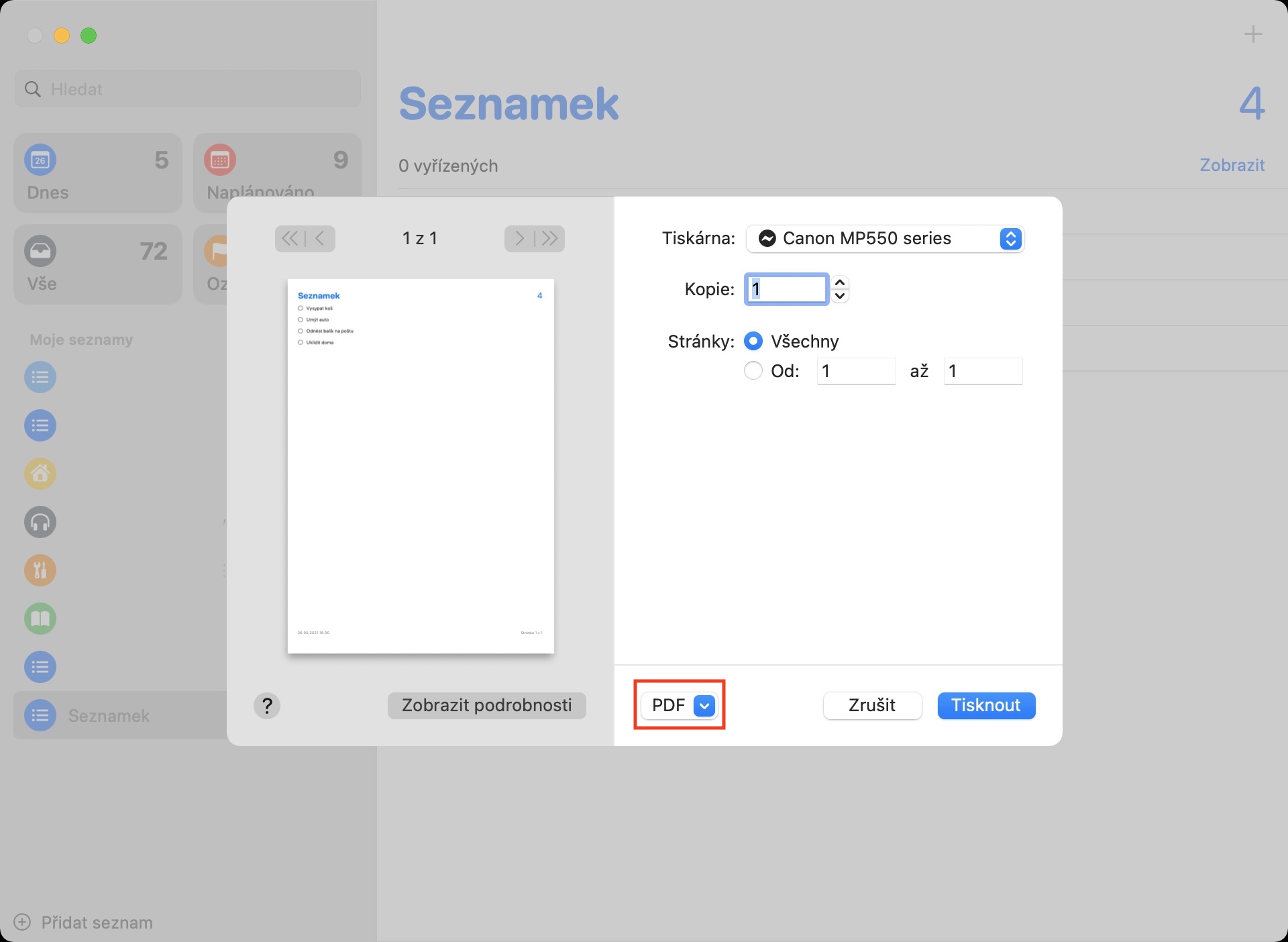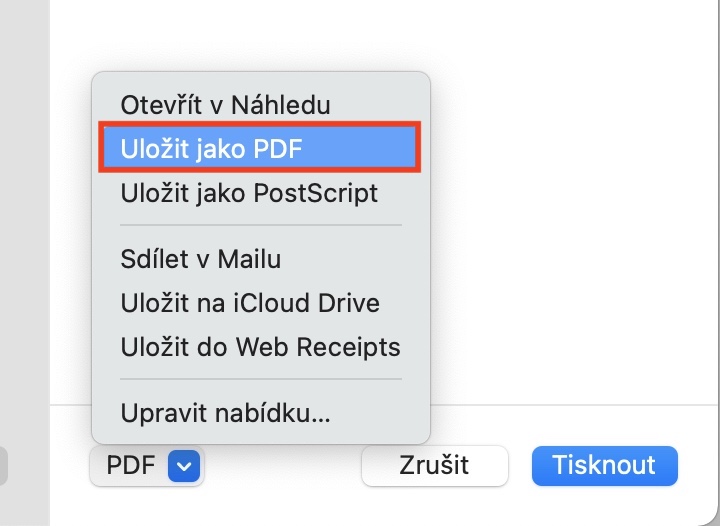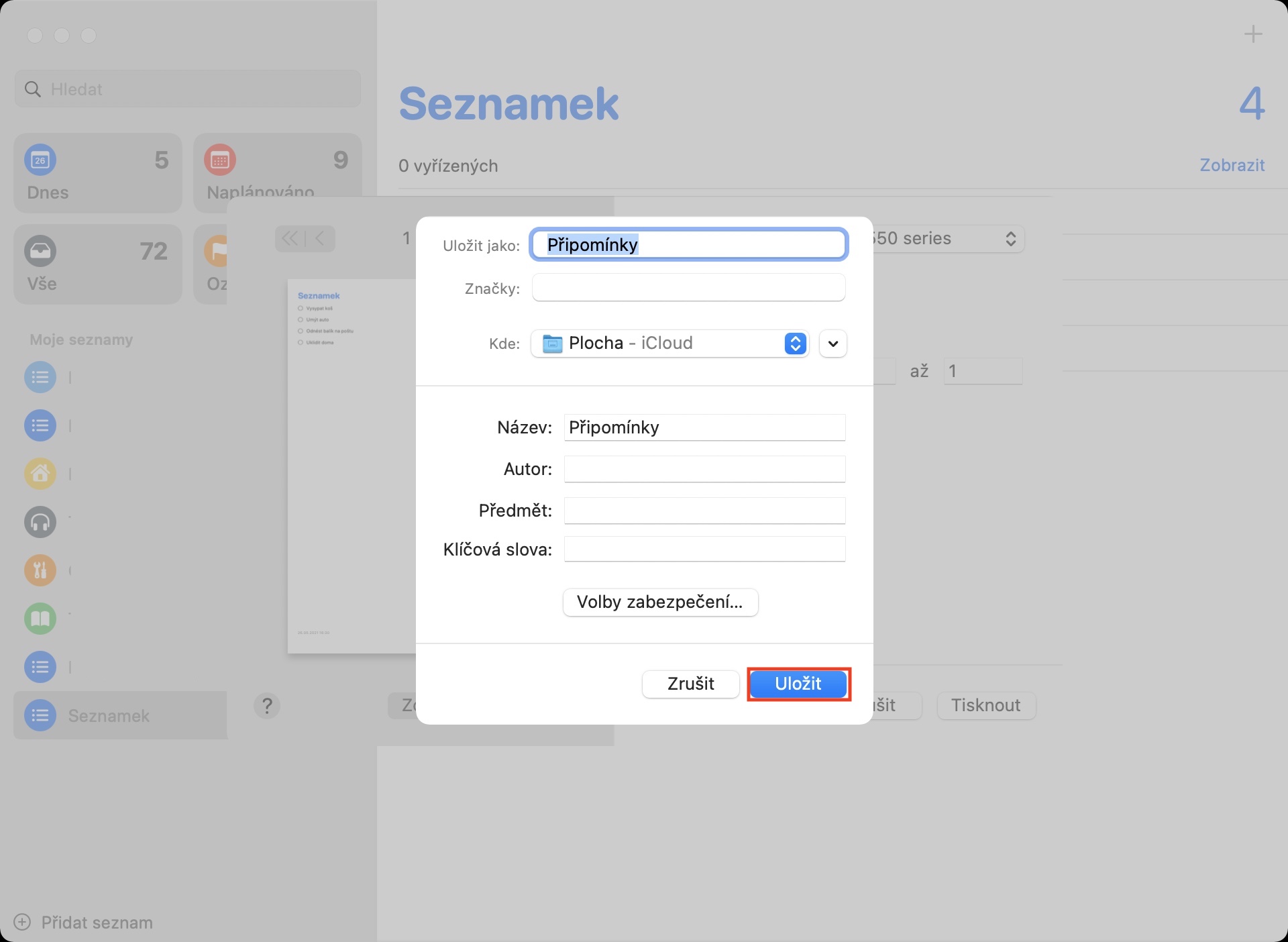ఆపిల్ తన ఆపరేటింగ్ సిస్టమ్లలో అనేక విభిన్న అప్లికేషన్లను అందిస్తుంది, ఇది రోజంతా మెరుగ్గా నిర్వహించడానికి ఉపయోగపడుతుంది. స్థానిక క్యాలెండర్ మరియు గమనికలతో పాటు, మీరు రిమైండర్లను కూడా ఉపయోగించవచ్చు, ఇది కొన్ని నెలల క్రితం భారీ సమగ్రతను పొందింది. కానీ అటువంటి మెరుగుదల తర్వాత, ఆపిల్ ఈ అప్లికేషన్ గురించి మరచిపోయి దానిని మెరుగుపరచడం కొనసాగిస్తుందని దీని అర్థం కాదు. కొన్ని సందర్భాల్లో, రిమైండర్ల జాబితాను PDFకి ఎగుమతి చేయడం ఉపయోగకరంగా ఉండవచ్చు, తద్వారా మీరు ఉదాహరణకు, వృద్ధులతో సులభంగా భాగస్వామ్యం చేయవచ్చు లేదా మీరు దాన్ని ప్రింట్ అవుట్ చేయవచ్చు. ఇటీవలి వరకు, ఇది Mac లో సాధ్యం కాదు, కానీ ఇటీవల పరిస్థితి మారింది.
అది కావచ్చు మీకు ఆసక్తి

Macలో PDFకి రిమైండర్ల జాబితాను ఎలా ఎగుమతి చేయాలి
మీరు మీ Macలో PDFకి వ్యాఖ్యల జాబితాను ఎగుమతి చేయాలనుకుంటే, అది కష్టం కాదు. మీరు macOS 11.3 Big Surని కలిగి ఉండటం మరియు తర్వాత మీ Macలో ఇన్స్టాల్ చేయడం మాత్రమే అవసరం - MacOS యొక్క పాత సంస్కరణలు ఈ ఎంపికను కలిగి ఉండవు. ఆ తరువాత, విధానం క్రింది విధంగా ఉంటుంది:
- ముందుగా, మీరు మీ Macలో స్థానిక యాప్కి వెళ్లాలి రిమైండర్లు.
- మీరు వ్యాఖ్యలను కనుగొనవచ్చు, ఉదాహరణకు, ఫోల్డర్లో అప్లికేషన్, లేదా వాటిని అమలు చేయండి స్పాట్లైట్ అని లాంచ్ప్యాడ్.
- మీరు ఈ అనువర్తనాన్ని ప్రారంభించిన తర్వాత, దాని ఎడమ భాగంలో, దీనికి తరలించండి జాబితా, మీరు PDFకి ఎగుమతి చేయాలనుకుంటున్నారు.
- ఇప్పుడు మీరు రిమైండర్ల జాబితాలో ఉన్నారు, ఎగువ బార్లోని ట్యాబ్పై క్లిక్ చేయండి ఫైల్.
- డ్రాప్-డౌన్ మెను తెరవబడుతుంది, ఇక్కడ దిగువన ఉన్న పెట్టెపై క్లిక్ చేయండి ముద్రణ…
- ఇది మరొక విండోను తెరుస్తుంది, మధ్యలో దిగువన క్లిక్ చేయండి చిన్న మెను.
- కొన్ని విభిన్న ఎంపికలు కనిపిస్తాయి. వాటిలో కనుగొని నొక్కండి PDFగా సేవ్ చేయండి.
- క్లిక్ చేసిన తర్వాత, మీరు చేయగలిగిన మరొక విండో తెరవబడుతుంది పేరు మరియు గమ్యాన్ని మార్చండి, కలిసి అదనపు సమాచారం.
- మీరు ప్రతిదీ పూరించిన తర్వాత, బటన్ను క్లిక్ చేయండి విధించు.
కాబట్టి, పై పద్ధతిని ఉపయోగించి, మీరు మీ Macలోని రిమైండర్ల యాప్లో మీ రిమైండర్ల జాబితాను PDF ఆకృతికి ఎగుమతి చేయవచ్చు. మీరు Mac, క్లాసిక్ Windows కంప్యూటర్ లేదా iPhone లేదా Android కలిగి ఉన్నా - మీరు దీన్ని ఎక్కడైనా తెరవవచ్చు కాబట్టి, ఈ ఫార్మాట్ భాగస్వామ్యం కోసం ఖచ్చితంగా సరిపోతుంది. అన్ని కామెంట్లు చెక్ బాక్స్తో PDF ఫైల్లో సేవ్ చేయబడతాయి, కాబట్టి ప్రింటింగ్ తర్వాత కూడా మీరు పూర్తి చేసిన మరియు చేయని వాటి యొక్క రికార్డులను సులభంగా ఉంచుకోవచ్చు.